2020年06月19日更新
【インスタ】名前の規約の変更とは?制限されるのか解説!
この記事では、インスタグラム(Instagram)における名前の規約変更について焦点を当てて解説をしていきます。インスタグラム(Instagram)の名前変更規約とはの解説と、制限の仕組み、変更ができなかった場合の対処法についても併せて紹介します。

目次
【インスタグラム/Instagram】名前/ユーザーネームの変更方法
早速解説に入っていきます。まずはインスタグラム(Instagram)のサービスで名前・ユーザーネームを変更する方法について解説していきます。インスタグラム(Instagram)を始めたばかりの方は、こちらからチェックしておくことをおすすめします。
アプリでの変更の手順
インスタグラム(Instagram)では名前・ユーザーネームを好きなものに設定することができ、必要に応じて変更も可能です。また、スマホアプリだけでなく、PCのブラウザ版のInstagramからでも適宜名前・ユーザーネームを変更することができます。
プロフィールページで編集を選択する
まずはスマホアプリ版のインスタグラム(Instagram)からユーザーネームを変更する方法について解説していきます。最初にお使いの端末にあるスマホアプリのインスタグラムを起動させ、プロフィールページを開きます。
ユーザーネームを入力し完了を選択する
インスタグラム(Instagram)のアプリで自分のアカウントのプロフィールページから編集を選択し、次はユーザーネームの入力欄に好きな名前を記入します。自分が普段から使用したい名前を決めて打ち込んでください。
PCでの変更の手順
次に、PCのブラウザ版のインスタグラム(Instagram)からユーザーネーム・名前を変更する方法について解説していきます。PCの場合でも基本的には、スマホの時と操作は変わりません。最初にブラウザを起動し、インスタにアクセスします。
プロフィールの編集を選択する
ブラウザ版インスタにログインしましたら、プロフィールの編集を選択します。スマホと似たような表示になっていますので目安にしてください。
ユーザーネームを入力し送信する
プロフィールの変更から、入力欄に変更したいユーザーネーム・名前を入力し、送信することで完了となります。若干アプリとは表記が異なる場合がありますが、同じ操作で変更できるようになっています。
 インスタグラムのアーカイブ機能とは?非表示の仕方や元に戻す方法も解説
インスタグラムのアーカイブ機能とは?非表示の仕方や元に戻す方法も解説【インスタグラム/Instagram】名前とユーザーネームの違い
インスタグラム(Instagram)のアプリ、PCブラウザ版か名前を変更する方法について説明してきました。ここからは、インスタグラムで変更設定ができる名前とユーザーネームの違いについて解説していきます。名前とは、ユーザーネームとは違いを記載します。
名前とは
まずは名前とはどのようなものなのかということから解説します。名前とユーザーネームは意味的に同じように見えますが、実は大きな違いがあります。プロフィール設定では重要な設定項目になっていますので、こちらで違いを把握しておくと便利です。
ひらがなや漢字などで構成される呼び名
インスタグラムで登場する名前とは、ひらがなや漢字などで構成される呼び名のことをいいます。プロフィールで自由に設定することができますので、ユーザーの中では同じ呼び名を使用している方もいる場合があります。
ユーザーネームとは
次に、インスタで設定できるユーザーネームとはどのような項目なのかについて説明します。インスタグラムでは、名前とは全く別の扱いになっており、違いがあります。
半角英数字などで構成される固有の名称
インスタグラムにおけるユーザーネームとは、半角英数字などで構成される固有の名称になります。半角の英数字を主に使用するという点が名前との違いになります。記号を使用することもでき、1人のユーザーしか同じものを持つことができません。
 インスタグラムのリツイート!リポスト(リグラム)アプリで再投稿する使い方
インスタグラムのリツイート!リポスト(リグラム)アプリで再投稿する使い方【インスタグラム/Instagram】名前の規約は制限される?
インスタグラムでの名前とユーザーネームの違いについて説明しました。TwitterにもIDと表示名の違いがあるようなイメージでインスタグラムにもそれぞれ違いが存在していることがわかりました。ここからは、名前の規約における制限について説明します。
主な変更点
インスタグラムのサービスでは、規約の変更によって制限が設置されるようになりました。以前のように気軽に名前を変更できなくなるなどの制限があります。こちらでは、名前に関する規約変更による主な制限の変更点についてピックアップします。
14日以内に2回までに制限される
インスタグラムにおける名前の規約変更点として最初に紹介するのは、14日以内に2回までに制限されるということです。間違えてしまった場合であっても名前を変更する制限である2回までに達してしまうと、それ以降はこれまでと違い変更することはできません。
DMが名前表示に変更
14日の2回までの制限ということですが、変更点についてはもう1点あります。以前との違いとしてDM表示名も変更されることになりました。DMは名前表示になりましたので今後連絡を取る際はトラブルと勘違いしないように注意して使用します。
ユーザーネームの場合は変更の制限なし
ただし、ユーザーネームについては14日に2回という名前のような変更制限は設置されることはありませんでした。しかしむやみに何度もユーザーネームを2回以上変更しているとセキュリティの関係で変更不可能になる可能性もあります。
この場合の対処法は時間がたつまで待つことで解決されます。14日に2回という回数が無いことは良いですが、変更する頻度については考えながら使用することをおすすめします。
インスタグラムサイトとアプリ
ここでインスタグラムのサイトへのリンクと、スマホアプリのリンクを記載しておきます。名前・ユーザーネームをこのタイミングで変更したい方は以下のリンクからすぐにアクセスすることが可能です。更新や再インストールなどに活用ください。
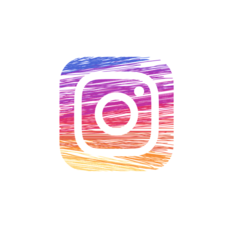 インスタグラムのハイライトは足跡がつく?使い方やできない時の対処法も解説!
インスタグラムのハイライトは足跡がつく?使い方やできない時の対処法も解説!【インスタグラム/Instagram】名前の変更ができなかったときの対処法
ここまでインスタグラム(Instagram)のアプリにおける名前・ユーザーネームの違いについてと、規約の変更について説明してきました。名前に関しては14日に2回までという制限がされることになりましたので、事前に把握しておくことをおすすめします。
14日に2回までという制限を理解できましたら、次のセクションに進めていきます。ここからは、インスタグラム(Instagram)のアプリで名前の変更ができなかったときの対処法について焦点を当てて説明をしていきます。お悩みの場合は必見です。
対処の手順
インスタグラム(Instagram)のアプリにおいて新しい名前を設定しても変更できなかった場合の対処法としては何通りか試しておきたいことがあります。それらを以下で紹介しますが、対処法をチェックする前に1点確認しておきたいことがあります。
先ほど名前は14日で2回までという制限がされることになったと説明しました。この通り、最近で名前を変更していないことを確認してから対処法を読み進めてください。14日で2回の制限に達している場合は、解決できないことになります。
アプリ/スマホの再起動
インスタグラム(Instagram)のアプリで名前を変更することができなくなった場合の対処法として最初に紹介するのは、インスタのアプリとスマホの両方の再起動を試すということです。アプリは戻るボタンでしっかり終了してから再起動します。
この時、ホームボタンを押してインスタのアプリを閉じてしまうと、アプリ自体はバックグラウンドで起動したままでいることになりますので、再起動という操作になりません。この点に注意しながらインスタグラムアプリを再起動していきます。
アプリを再起動しても設定を変更することができなくなったままの場合は、スマホ自体の電源を再起動します。多くの端末では電源ボタンを長押しすることで再起動のメニューが表示されるようになっています。デバイスによって違いますので注意して行います。
アプリへの再ログイン
インスタグラム(Instagram)のアプリで名前を変更することができなくなった場合の対処法として次に紹介するのは、アプリへの再ログインを試すということです。すでにアプリにログインしている方はこちらの方法を試します。
設定を表示し、一番下のメニューにある「ログアウト」をタップします。その後インスタのアプリを起動し、ログイン画面で現時点で使用しているアカウント情報でログインします。もう一度名前変更できるかを確認していきます。
通信状況の確認
インスタグラム(Instagram)のアプリで名前が変更できなくなった場合の対処法として次に紹介するのは、通信環境を確認することです。これはインスタグラム(Instagram)のアプリ側で行う操作ではありませんので、起動していなくてもできます。
お使いの端末で接続しているWi-Fiのオン・オフを試し、公共のWi-Fiであれば別の安定したものに切り替えるか、4G回線を使用します。スマホの上部メニュー、もしくは設定などから操作することができます。
Facebook経由でのログイン
名前の変更ができなかった際に、次に試しておきたい対処法はFacebook経由でのログインになります。インスタグラムのアプリではFacebookに紐づけて使用することができる仕様になっています。ログアウトをした後、「アカウントを切り替える」を選択します。
次の画面で、「Facebookでログイン」という項目があります。こちらをタップしてFacebook経由でログインすることができます。Facebookのアカウントを持っている方は試してください。ただし、使い分けしたい場合は別の方法を試します。
アプリのアップデート
名前を変更できなかった場合で次に試しておきたい対処法は、インスタグラムアプリのアップデートです。iPhoneであればApp Storeから更新があるかをチェックします。更新がある場合はタップして最新の状態にアップデートします。
Androidのスマホを使用している場合は、Google Playのアプリストアからアップデートの有無を確認することができます。左上の「≡」をタップし、表示されたメニューにある「マイアプリ&ゲーム」からアプリの更新を調べることができます。
アプリの再インストール
名前の変更ができなかった場合の対処法はまだあります。次に紹介するのは、インスタグラムのアプリを再インストールするということです。アプリのアイコンを長押しして×をタップすることで削除するか、メニューからアンインストールできます。
インスタのアプリを削除しましたら再度スマホにインストールしていきます。iPhoneであればApp Storeから検索して端末に追加します。Androidの場合はGoogle Playのアプリストアから再インストールすることが可能です。
ヘルプセンターの利用
どうしても名前の変更ができなかった場合においては、ヘルプセンターを利用することもおすすめです。上記で紹介してきた対処法を行っても名前の変更ができなかった方は、以下のリンクにアクセスして問い合わせを行います。
 インスタグラムとFacebookの連携方法と連携を解除する方法!メリットも紹介!
インスタグラムとFacebookの連携方法と連携を解除する方法!メリットも紹介!【インスタグラム/Instagram】名前の変更がまだできなかったときの対処法
インスタグラムアプリで名前の変更ができなかった場合の対処法をいくつか紹介してきました。原因が特定できない場合は、順番に対処法を試していくことをおすすめします。しかし、どうしてもうまくいかないというケースも稀に見られます。
ここからは、インスタグラム(Instagram)のアプリで名前の変更がまだできなかったときの対処法について解説していきます。一向に解決されない方は以下をチェックしていきます。
対処の手順
インスタグラム(Instagram)のアプリでまだ変更できなかった場合の対処法として今回は3つの項目を紹介していきます。
14日後に再度変更する
最初に試しておきたいことは、14日後に再度変更するということです。何らかの拍子で名前を変更した扱いになっている可能性があります。余裕がある方は、問題が発生した時点からさらに14日後に再度試してください。
別のアカウントを作成する
また、別のインスタグラムアカウントを作成するという手もあります。これは奥の手で、根本的な解決方法というわけではありません。多くの画像を投稿していた方にとってはあまりおすすめできません。どうしてもという場合に行います。
本アカを鍵付きにしておく
最後になりますが、見られたくない名前から変更できずにいる場合は、別のアカウントを作成し、解決されるまでそちらを運用していくということをおすすめします。新しいアカウントはいくつも作成することができます。
ただし、気を付けておきたいのが、本アカウントを鍵付きにしておくということです。公開したままでいると、新しく作成したアカウントからフォロワーが流れてくる可能性があります。トラブルを避けるため、これを未然に防いでおくことが重要なポイントです。
 インスタグラムのアカウント追加方法!複数アカウントでの切り替えや削除方法も解説
インスタグラムのアカウント追加方法!複数アカウントでの切り替えや削除方法も解説合わせて読みたい!Instagramに関する記事一覧
 PCブラウザの視聴に「インスタライブ」が対応【Instagram】
PCブラウザの視聴に「インスタライブ」が対応【Instagram】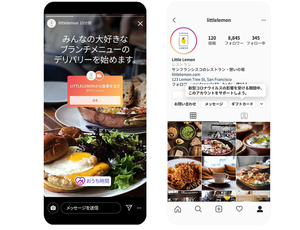 【Instagram】デリバリー/テイクアウトの注文が可能に!
【Instagram】デリバリー/テイクアウトの注文が可能に! Google Playから「Instagram Lite」が削除に!
Google Playから「Instagram Lite」が削除に! FacebookがGIFアニメ「GIPHY」を買収!Instagramへ統合!
FacebookがGIFアニメ「GIPHY」を買収!Instagramへ統合!
















